Graphe camembert
Les graphes camemberts affichent les catégories sous forme de proportions ou d'un pourcentage par rapport à l'ensemble. Les graphes camemberts servent à afficher la composition des données des catégories où chaque segment est proportionnel à la quantité représentée.
Quand l'utiliser ?
Les graphes camemberts s'avèrent efficaces pour comparer les parties d'un tout pendant une période statique. Ils n'affichent pas les évolutions au fil du temps.
Pensez à utiliser un graphe camembert si vous travaillez avec :
- un jeu de données les graphes camemberts sont efficaces pour classer par catégories et comparer un jeu de données
- des valeurs positives les graphes camemberts ne peuvent pas afficher de zéros et peuvent dérouter lorsque vous utilisez des valeurs négatives
- un maximum de sept catégories il devient de plus en plus difficile de percevoir la taille relative de chaque segment lorsque vous utilisez plus de sept catégories
Exemples
Graphe camembert standard
Vous devez déterminer les méthodes d'expédition qui représentent la proportion totale la plus élevée par rapport au montant total que votre organisation consacre aux coûts d'expédition. Le graphe camembert vous permet de démontrer le pourcentage du coût total que chaque méthode représente :
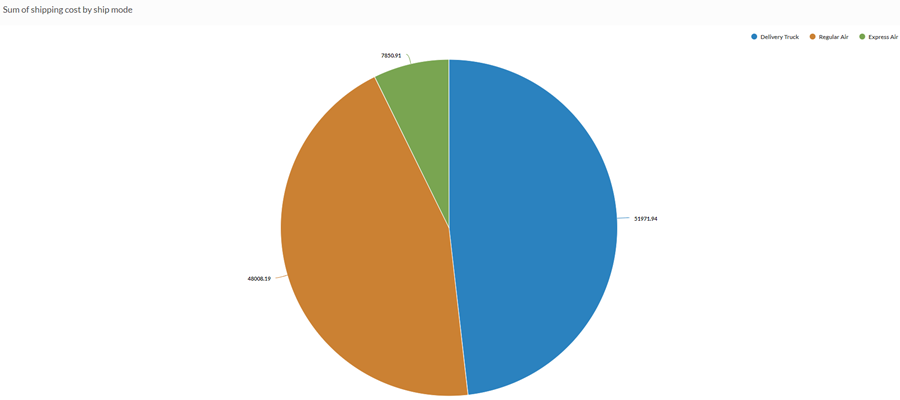
Graphique en anneau
Vous devez déterminer s'il existe une relation entre le type de client et le profit. Le graphe camembert vous permet d'afficher la somme du profit pour chaque catégorie de client afin d'afficher les types de client qui représentent le segment le plus important de vos ventes :
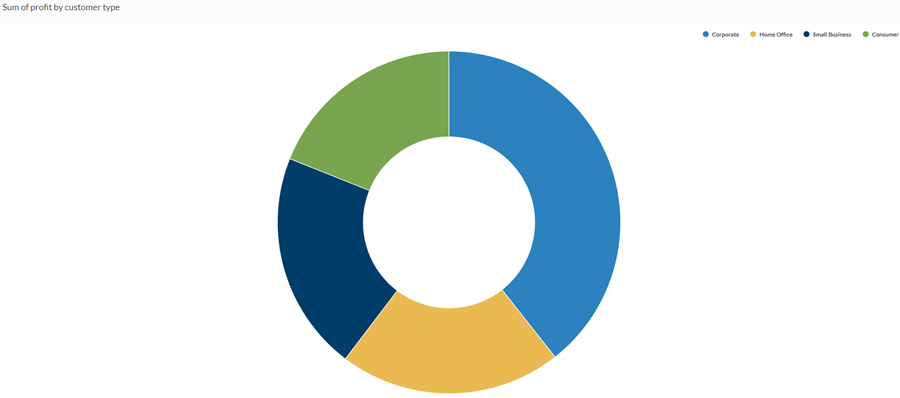
Paramètres de configuration de données
Dans le panneau Configurer ![]() , cliquez sur Données et configurez les paramètres suivants :
, cliquez sur Données et configurez les paramètres suivants :
| Paramètre | Types de données prises en charge | Description |
|---|---|---|
| Catégories affichées |
|
Le champ est représenté par les secteur du graphe camenbert. Une section est créée pour chaque valeur unique dans le champ. |
| Valeur | numérique | La valeur agrégée qui sert de base pour les valeurs du graphe. Le total de toutes les valeurs du champ pour chaque catégorie détermine la taille des sections du graphe camembert. |
Paramètres d'affichage du graphe
Dans le panneau Configurer ![]() , cliquez sur Afficher et configurez les paramètres suivants :
, cliquez sur Afficher et configurez les paramètres suivants :
| Paramètre | Description |
|---|---|
| Options | |
| Afficher la légende | Affiche ou masque la légende en haut du graphique. |
| Afficher valeurs | Affiche ou masque les valeurs du point de donnée. |
| Afficher les pourcentages | Affiche ou masque le pourcentage que chaque proportion représente dans l'ensemble. |
| Anneau | Affiche le graphe camembert sous forme d'un anneau au lieu du graphe camembert classique. |
| Ratio |
Contrôle la taille du trou de l'anneau en fonction du graphique dans l'ensemble. Indiquez une valeur plus grande pour augmenter la taille du trou. La valeur maximale équivaut à 0,7. |
| Autres paramètres | |
| Couleurs | Les couleurs attribuées à chaque catégorie. |